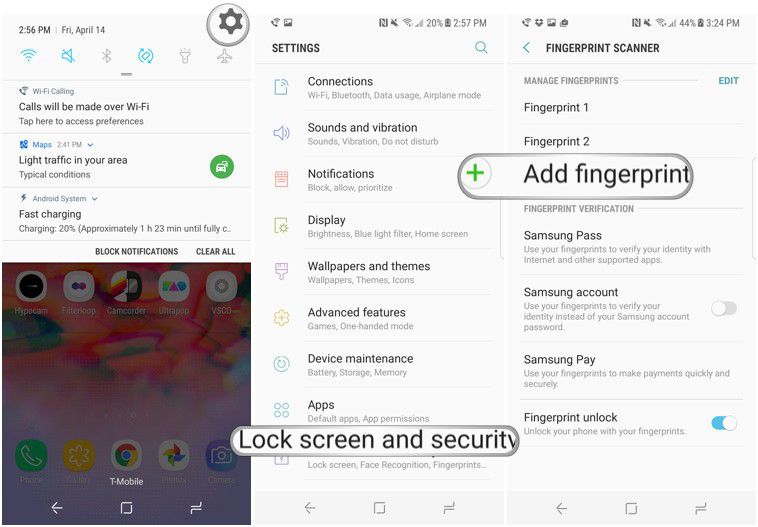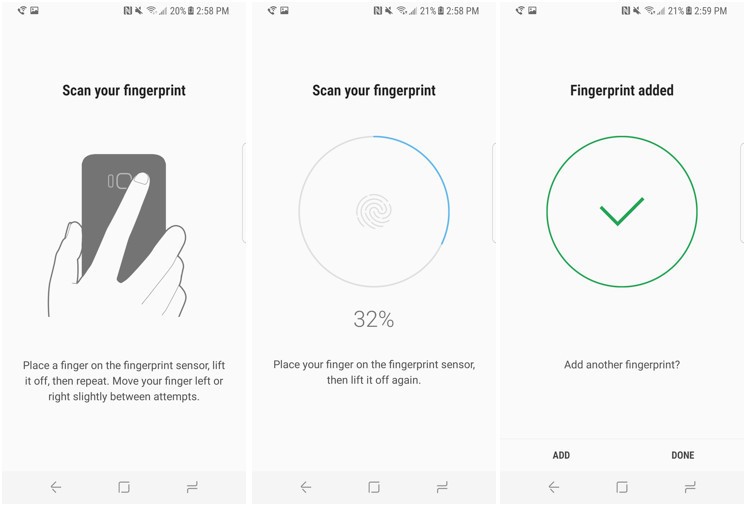همانطور که میدانید جدیدترین کهکشانیهای سامسونگ تفاوتهای عمدهای با دیگر پرچمداران این شرکت دارند. یکی از این تفاوتها وجود روشهایی مختلف برای تامین امنیت موبایل است. در این مقاله قصد داریم تا نحوه قرار دادن اثر انگشت به عنوان قفل صفحه در گوشی گلکسی اس 8 را به شما آموزش دهیم.
از روشهایی که برای قفل کردن صفحه در گوشی گلکسی اس 8 وجود دارد، میتوان به سنسور اثر انگشت، فناوری تشخیص چشم و حسگر عنبیه چشم اشاره کرد اما با توجه به تجربه کاربران و همچنین پیشرفت نه چندان زیاد دو تکنولوژی اخیر بیان شده، شاید شما هم ترجیح دهید همچنان از اثر انگشت خود برای تامین امنیت اسمارتفون اندرویدیتان استفاده کنید.
اسکنر انگشت گلکسی اس 8 در بالای پنل پشتی این گوشی در کنار دوربین قرار دارد. پس از مشاهده مکان این حسگر، مطمئنا اولین نکتهای که به ذهن کاربران خطور میکند، این است که چرا سامسونگ این سنسور را در جایی بهتر تعبیه نکرده است؟ احتمالا در هنگام باز کردن قفل تلفن همراهتان چندین بار اشتباها انگشت خود را به جای قراردادن روی حسگر روی لنز دوربین میگذارید که این مورد باعث کثیف شدن لنز دوربین اسمارتفون شما خواهد شد. به هر حال سامسونگ فکر میکند اینجا، بهترین مکان برای قرارگیری این اسکنر بوده و کاربران بعد از مدتی به این موضوع عادت خواهند کرد. پس ما هم بیش از این صحبت را طولانی نکرده و مستقیما به سراغ بحث اصلی این مقاله خواهیم رفت.
برای تنظیم اثر انگشت خود مراحل زیر را انجام دهید:
1. انگشت خود را روی صفحه نمایش از بالا به سمت پایین کشیده تا منوی نوتیفیکیشنها باز شود.
2. آیکون تنظیمات (Settings) موجود در سمت بالای راست نوار باز شده را لمس کنید.
3. از لیست باز شده به قسمت قفل کردن صفحه نمایش و امنیت (Lock screen and security) وارد شوید.
4. گزینه اسکنر اثر انگشت (Fingerprint Scanner) را انتخاب کنید.
6. از این بخش قسمت افزودن اثر انگشت (Add fingerprint) را انتخاب کنید.
7. اکنون باید انگشت خود را بر روی این سنسور قرار دهید، با چند بار لمس آن، تغییرات اعمال شده و پروسه اسکن کامل خواهد شد.
تبریک میگوییم، حالا به راحتی میتواند برای باز کردن قفل گوشی خود از این اسکنر استفاده کرده و به سرعت به صفحه هوم هدایت شوید. اگر یک بار دیگر طبق مراحل گفته شده وارد تنظیمات این سنسور شوید میتوانید قابلیتهایی مثل: ورود به وبسایتها، انجام پرداختهای بانکی با Samsung Pay، باز کردن فولدر امن و شناسایی اکانت سامسونگ خود را به آسانی و با لمس این حسگر انجام دهید. نظر خود را درباره این آموزش با ما و سایر دوستانتان در آیتیرسان به اشتراک بگذارید.